XtraReports ASP.NET创建一个数据感知报表
来源:互联网 发布:vmware14黑屏知乎 编辑:程序博客网 时间:2024/05/01 23:07
本教程将引导你如何在ASP.NET应用程序中创建一个数据感知(data-aware)报表。你还将了解到如何使用字段列表(Field List)将报表控件添加到报表中并绑定数据,以及如何计算报表页数。在本文中,我们将使用到 XtraReports ASP.NET报表入门教程一:创建一个静态web报表 中所创建的报表。
创建数据集并绑定报表
1、若要为应用程序创建程序集,按CTRL+SHIFT+A (或者在Project菜单上,选择Add New Item...),然后在对话框中选择DataSet,并点击Add。
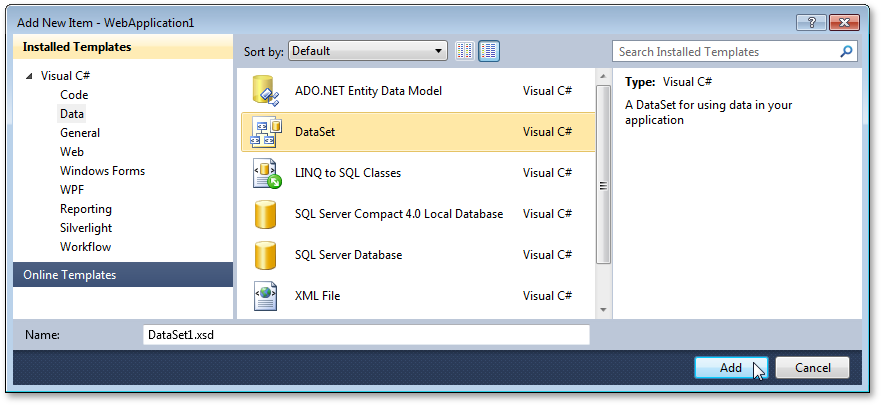
2、利用CTRL+ALT+S,打开Visual Studio Server Explorer并连接到数据库。(在本示例中,我们将使用目录中nwind.mdb文件夹中的Northwind数据库)。
然后,拖动数据库中的 Categories字段,将其拖放到Dataset Designer中。
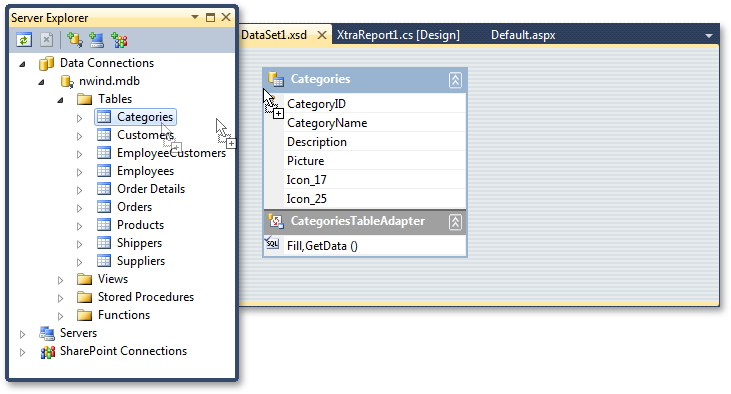
保存更改并退出Dataset Designer。
3、切换到报表设计器,并点击报表的智能标签,使用报表的活动列表,为XtraReportBase.DataSource 属性指定数据集。
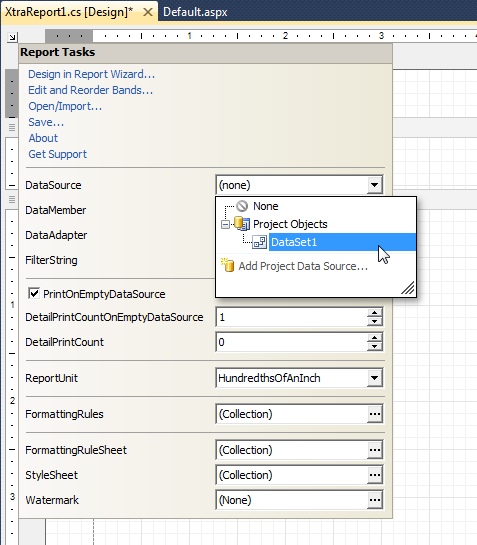
通过该步骤,可以自动设置另外两个属性:XtraReportBase.DataMember属性设置为Categories, XtraReportBase.DataAdapter属性被设置为 categoriesTableAdapter。

Field List字段列表面板中反映了报表数据源的结构。
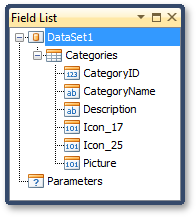
调整报表内容
4、将CategoryName字段和Description字段从Field List字段列表中拖动到报表的Detail区域中,从而创建两个数据感知标签。
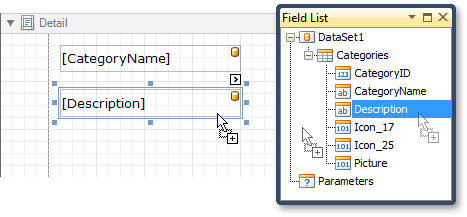
5、当利用鼠标右键拖动一个字段时,你可以选择创建什么样的控件。通过这种方式,我们创建了一个绑定到Picture字段的XRPictureBox,如下图所示:
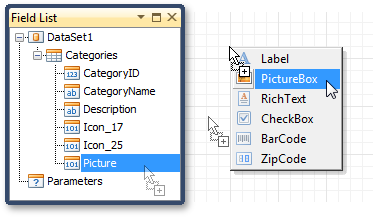
要指定picturebox中显示图像的大小模式,你需要使用控件的智能标签设置XRPictureBox.Sizing属性,例如设置为ZoomImage时,可以重新调整图像大小比例。
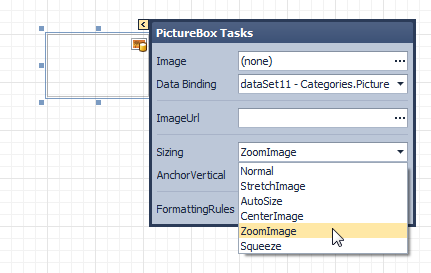
6、打开VS工具箱,从工具箱的DX.12.1: Report Controls 选项卡中,将XRPageInfo拖动到上边距,便可实现报表页计数。
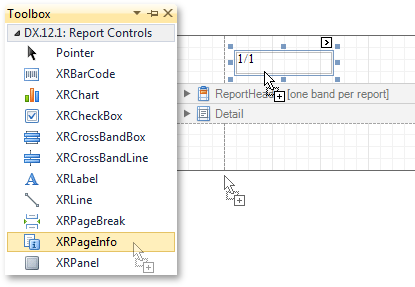
如要改变报表页数显示的格式,你可以将 XRPageInfo.Format 属性设置为Page {0} of {1}。
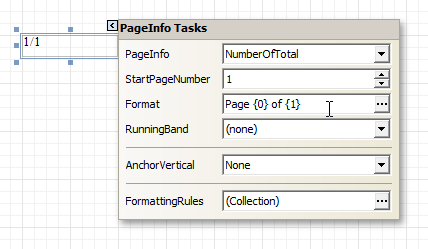
Report Explorer面板中将展现所创建报表的结构,标有黄色数据库图标的是数据感知控件。
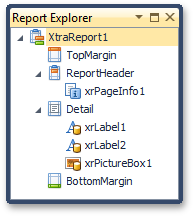
查看结果
数据感知Web报表已准备就绪。运行Web应用程序,查看结果如下:
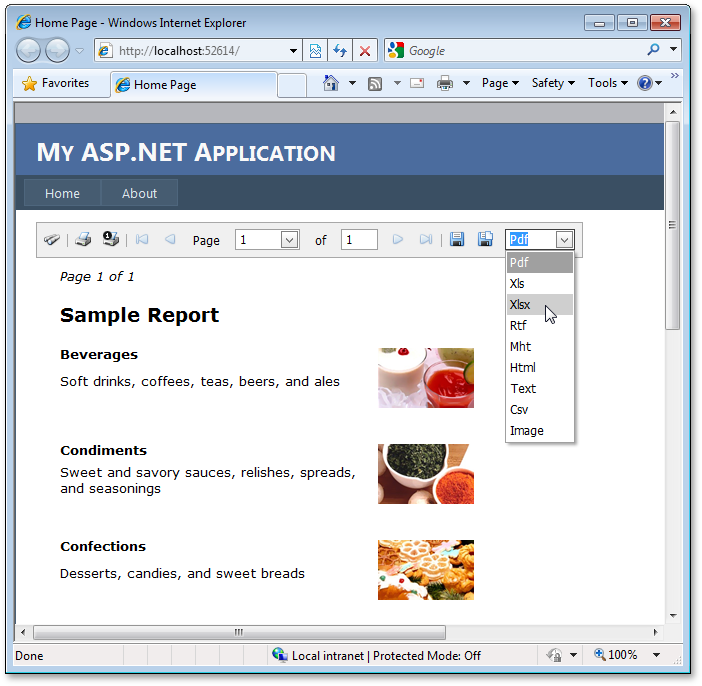
- XtraReports ASP.NET创建一个数据感知报表
- DevExpress XtraReports报表入门教程:创建一个Master-Detail主从报表
- 如何使用DevExpress XtraReports创建一个表格报表
- XtraReports报表创建教程:多列报表创建方法
- DevExpress.XtraReports 如何动态运行时创建报表
- DevExpress.XtraReports 如何动态运行时创建报表
- DevExpress XtraReports控件创建主从报表的两种方法
- XtraReports系列教程一:创建Windows Forms报表应用程序
- XtraReports的报表编辑器
- Devexpress XtraReports报表教程
- Asp.Net数据导出Excel报表
- Asp.net通用数据统计报表源码
- XtraReports 动态报表的建立
- XtraReports 动态报表的建立
- 【网摘】XtraReports使用手册(报表创建、导出、使用教程和使用心得)
- 推荐几款.NET下的报表组件(2) - XtraReports Suite
- DevExpress.XtraReports报表,动态设置报表布局
- DevExpress.XtraReports报表,动态设置报表布局
- select下拉列表获取value text index
- abap type 与 like 的区别
- [LeetCode] Binary Tree Preorder Traversal & Binary Tree Postorder Traversal
- Android引入第三方jar包的方法及如何将自己的代码封装成一个jar库
- JAVA字符串格式化-String.format()的使用
- XtraReports ASP.NET创建一个数据感知报表
- Quartz定时调度CronTrigger时间配置格式说明与实例
- redis联接示例
- shell数组
- STRUTS2知识点总结
- Zimbra服务无法正常启动
- MFC全局变量和全局函数
- view和viewController的生命周期
- char*、string、CString、LPTSTR 的相互转化 wsprintf的正确使用


